幾年前 OS X Lion 開始, macOS 「終於」推出全屏幕模式,對於一眾 Windows 人來說是感到「莫明奇妙」的,因為 Windows 的「全屏幕」幾乎是自出娘胎就有的功能。 macOS 全屏幕模式有一個特色,就是連選單列都會隱藏起來,名符其實是「全屏幕」。不過,這樣的話,有些簡單事情反而變得麻煩,例如今次要介紹的看時鐘。

選單列隱藏起來後,要看時鐘就要將滑鼠撥到最頂令它重新顯現,對於筆電的 MacBook / MacBook Pro 尤為麻煩。 2016 年底, Apple 在 MacBook Pro 引入新穎不嶄新的 Touch Bar ,有人就覺得抬頭看屏幕右上角的時鐘「太遙遠」,於是寫了個小程式《 Clock Bar 》,將小時鐘放在 Touch Bar 的 Control Strip 部分,令一眾低頭族不用抬頭就可以看到時鐘,意想不到的方便。
《 Clock Bar 》沒有甚麼大功能,只要下載程式壓縮檔回來打開,雙擊它就能啟動並顯示在 Touch Bar 上,這時選單列會見到它的標誌,你可以在它的設定視窗中將它設為登入後自動開啟,和在選單列中隱藏圖示,又可以選擇字體顏色。假如隱藏了圖示的話,只要長按著 Touch Bar 上的小時鐘一會放開,設定視窗又會再彈出來。
[row][double_paragraph]
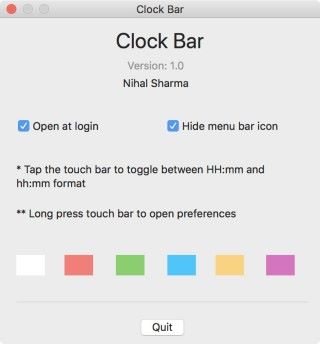
[/double_paragraph][double_paragraph]
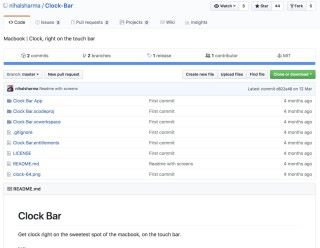
[/double_paragraph] [/row]
下載 Clock Bar: 按此

